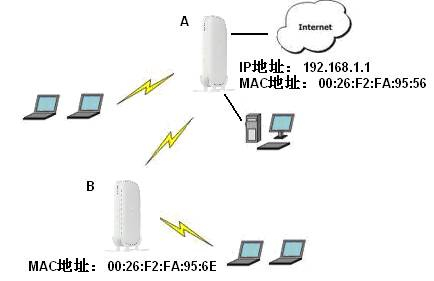1、华为A1路由器上的WAN接口(蓝色接口),需要用网线连接到宽带猫/光猫的网口。如果你的宽带没有用到猫,则需要把入户的宽带网线,插在华为A1路由器的WAN接口上面。电脑用网线连接到华为A1路由器的LAN1、LAN2接口(灰色接口)中任意一个。
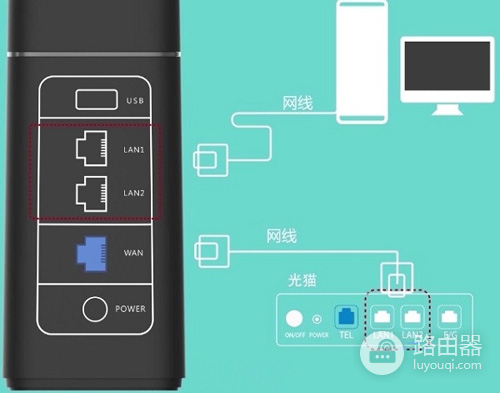
2、在华为A1路由器的底部,查看Wi-Fi名称,手机连接到这台华为A1路由器的wifi信号。
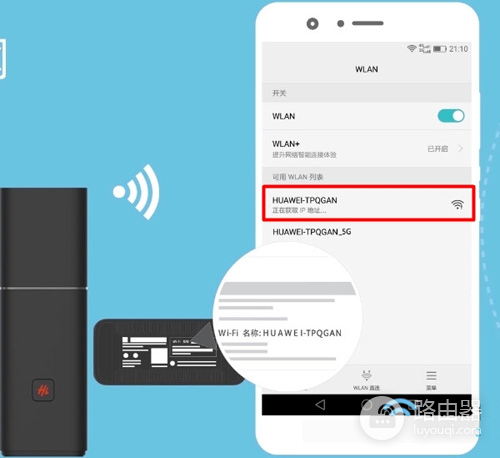
温馨提示:华为A1路由器的默认wifi信号是没有密码的,所以手机可以直接进行连接。
3、首次设置华为A1路由器的时候,手机连接wifi信号后,手机浏览器会自动打开A1路由器的设置页面。如果手机浏览器未弹出设置页面,可以手动打开手机中的浏览器,在浏览器中输入 192.168.3.1 打开A1路由器的设置页面——>点击“马上体验”。
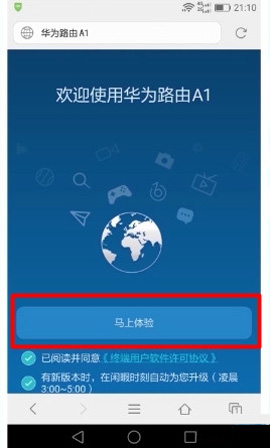
4、填写“宽带账号”、“宽带密码”——>点击“下一步”。
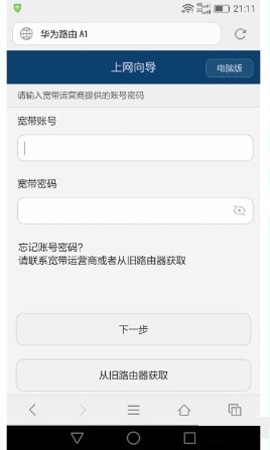
5、设置“Wi-Fi名称”、“Wi-Fi密码”——>点击“下一步”。
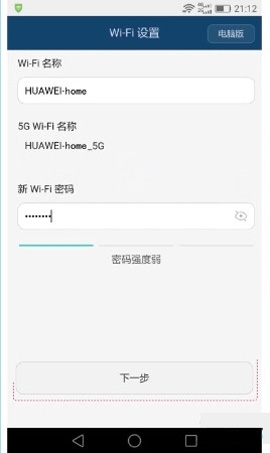
6、设置“登录密码”,可以自行设置一个密码,也可以勾选“与Wi-Fi密码相同”选项——>点击“完成”。
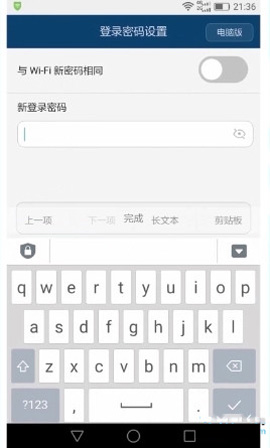
温馨提示:“登录密码”是用来登录到A1路由器设置页面时用的。以后再次打开192.168.3.1时,必须要输入刚才设置的“登录密码”,才能进入到华为A1路由器的设置页面。小编建议大家勾选“与Wi-Fi密码相同”的选项,即把Wi-Fi密码同时作为华为A1路由器的登录密码,这样方便记忆、管理。
7、重新连接wifi信号。由于刚才设置了wifi名称、wifi密码;所以现在需要重新连接新的wifi信号,连接后手机就能上网了。
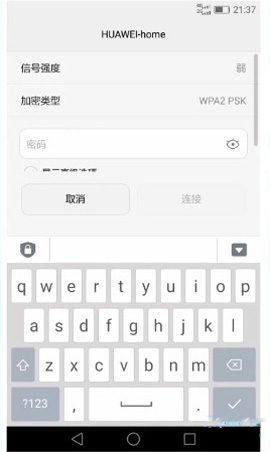

 微信扫一扫
微信扫一扫